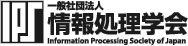



クレジットカード入力画面では、青字の「今は登録しない」をクリックしてください。
※この時点で登録は完了となります。登録時のブラウザは一旦閉じてください。
情報学広場トップページから、右上の「ログイン」をクリックします。
① 「ユーザーID」「パスワード」でログインします。
② 2025年2月以降に初めてログインする際に次のような画面が表示される場合があります。
ここでは①の「ユーザーID」は入力しません。「メールアドレス」と①の「パスワード」です。
入力するメールアドレスは、電子図書館のユーザー登録されたアドレス(会員の場合はマイページと同じ)です。
「新規IDでログイン」のボタンを押してください。
③ ログイン後は、電子図書館の画面右上に、登録しているメールアドレスが表示されます。

④ ログインしたあと、メールアドレスの右側の▼を押し、「プロフィール(UMS)」をクリックします。
⑤ 画面左側のメニューから「学会会員情報とチケット」をクリックします。
画面下よりの「カンファレンス当日参加チケットを登録する」をクリックします。
⑥ 学会から送られたメール(件名:情報処理yyyy年mm月号(Vol.xx No.mm)「チケットコード」とご利用方法のご連絡)に記載してある「チケットコード」を入力し、「チケット登録」をクリックします。
※チケットコードの取得については会誌「情報処理」を閲覧する方法 のページをご参照ください。

⑦ 画面下にチケットの名称と購読対象のディレクトリが表示されますので、リンクをクリックすると対象号のアイテムリスト(目次)が別タブで開きます。
※会誌Vol.66, No.3以降はパンくずリストの表記はありません。
記事を個別でダウンロードしたい場合は「No.XX」を、冊子全ページをまとめてダウンロードしたい場合は「No.XX(全体版)」を選択してください。

⑧ 読みたい記事の「pdf」をクリックすると記事がダウンロードされます。
表示順がバラバラのときは、「表示順:Custom」を「表示順:ID」に変更すると正しい順番に並びます。

※複数の記事をまとめてダウンロードする場合
⑨ 表示数を「1-XX of XX results」の数値すべてを含む表示数に変更(例. 20→50)し、「エクスポート」をクリックすると画面が遷移します。
⑩ ダウンロードしたい記事の左横の□にチェックを入れます。先頭の「Item」左横の□をクリックすると全件選択されます。
⑪ 「File Contents」から「Export File Contents」を選択し、「エクスポート」をクリックすると、「export.zip」がダウンロードされます。
全ページをダウンロードしたい場合は、⑦の画面で「No.XX(全体版)」を選択する方法がおすすめです。
